Mwongozo wa Mtumiaji wa Kibodi ya Keychron Q1

1. Badilisha kwa Mfumo wa kulia
Tafadhali hakikisha kuwa kubadilisha mfumo kwenye kona ya juu kushoto kumebadilishwa hadi kwenye mfumo sawa na mfumo wa uendeshaji wa kompyuta yako.

2. Programu ya Urekebishaji Muhimu ya VIA
Tafadhali tembelea caniusevia.com ili kupakua programu mpya zaidi ya VIA ili kupanga upya funguo. Ikiwa programu ya VIA haiwezi kutambua kibodi yako, tafadhali wasiliana na usaidizi wetu ili kupata maagizo.

3. Tabaka
Kuna tabaka nne za mipangilio muhimu kwenye kibodi. Safu ya 0 na safu ya 1 ni ya mfumo wa Mae. Safu ya 2 na 3 ni ya mfumo wa Windows.

Ikiwa kigeuza mfumo wako kimebadilishwa kuwa Mac, basi safu ya 0 itakuwa Imetumika.

Ikiwa ugeuzaji wa mfumo wako umebadilishwa kwa Windows, basi safu ya 2 itaamilishwa. Kumbuka kuwa Ni unayotumia k Katika hali ya Windows, tafadhali fanya mabadiliko kwa 1..2 badala ya safu ya juu (safu 0 ) Hili ni kosa la kawaida ambalo watu hufanya.

4. Mwangaza nyuma


5. Rekebisha Mwangaza wa Mwangaza wa Nyuma


6. Jinsi ya Kuweka Udhibiti wa Misheni na Uzinduzi Padi ya Mac
Bofya mapendeleo ya mfumo na utafute "Udhibiti wa Misheni" na uchague F3 kama njia ya mkato ya Udhibiti wa Misheni

Bofya mapendeleo ya mfumo na utafute "Zindua" na ubonyeze F4 ili kuweka F4 kama njia ya mkato ya Uzinduzi wa Padi.

7. Udhamini
Kibodi inaweza kubinafsishwa sana na ni rahisi kutengenezwa upya. Ikiwa chochote kitaenda vibaya na kipengee chochote cha kibodi katika kipindi cha udhamini, tutabadilisha tu sehemu zenye kasoro za kibodi, sio kibodi nzima.

8. Tazama Mafunzo ya Ujenzi Juu Yetu Webtovuti
Ikiwa unaunda kibodi kwa mara ya kwanza, tunapendekeza sana utazame video ya mafunzo ya ujenzi kwenye yetu webtovuti kwanza, kisha anza kuunda kibodi mwenyewe.
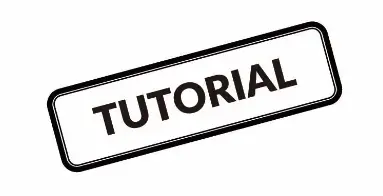
9. Jinsi ya Kuunganisha FPC ( Flexible Print Circuit) Na PCB Mbili

10. Rudisha Kiwanda

Utatuzi wa shida?
Sijui nini kinaendelea kwenye kibodi?
- Pakua firmware inayofaa kwa kibodi yako kutoka kwa yetu webtovuti. Ondoa kebo ya umeme kutoka kwa kibodi.
- Ondoa kitufe cha upau wa nafasi ili kupata kitufe cha kusalia kwenye PCB.
- Shikilia kitufe cha kuweka upya huku ukichomeka kebo ya umeme. Kibodi sasa itaingia kwenye hali ya DFU.
- Angazia programu dhibiti ukitumia Kisanduku cha Zana cha QMK. (Hakikisha umechagua atmega32u4 kama MCU)
Maelezo ya Kibodi ya Q1
| Mpangilio | 75% |
| Aina ya saa | Mitambo |
| Upana | 145 mm |
| Urefu | 327.5 mm |
| Urefu wa mbele | 21.8 mm (vifunguo vya wiMout) |
| Urefu wa nyuma | 34.8 mm (bila vibonye) |
| Urefu wa mbele | 32.2 mm (pamoja na vitufe vya OEM Vimesakinishwa) |
| Urefu wa nyuma | 44.2 mm (na vijisehemu vya OEM vilivyosakinishwa) |
| Urefu wa futi za kibodi | 2.4 mm |
| Pembe | digrii 5.2 |
Kibodi ya Mitambo ya Q1 Imeishaview

Muundo wa Ufunguo Chaguomsingi:
Safu ya 0: Safu hii itawashwa wakati kibadilishaji cha mfumo wa kibodi chako kitabadilishwa kuwa Mac

SAFU YA 1: Safu hii itawashwa wakati kibadilishaji cha mfumo wa kibodi chako kimewashwa hadi Mac na Bonyeza kitufe cha fn/MO(1).

SAFU YA 2: Safu hii itawashwa wakati kibadilishaji cha mfumo wa kibodi chako kimewashwa hadi Windows.

SAFU YA 3: Safu hii itawashwa wakati kibadilishaji cha mfumo wa kibodi chako kimewashwa hadi Windows na Bonyeza kitufe cha fn/MO(3).

Maelezo Muhimu

Zana za ingizo za wahusika wengine hazioani na kibodi.
Kwa sababu ya uoanifu, matoleo, chapa na viendeshaji vya Windows/macOS, utendakazi wa zana za ingizo za Wahusika wengine unaweza kuathiriwa unapotumia kibodi. Tafadhali hakikisha mfumo wako wa uendeshaji na viendeshaji vimesasishwa.
Funguo fulani Katika au vitufe vya media titika haifanyi kazi chini ya hali ya Windows/Android.
Utendakazi wa baadhi ya funguo za media titika zinaweza kuzimwa kwa sababu ya uoanifu, matoleo, chapa na viendeshaji vya Windows/Android OS.
Tahadhari ya Usalama:
Weka bidhaa, vifaa na sehemu za vifungashio mbali na watoto ili kuzuia ajali na hatari za kukaba. Daima kuweka bidhaa kavu ili kuepuka kutu. Usiweke bidhaa kwenye halijoto kali chini ya -10°C (5°F) au zaidi ya 50°C (131°F) ili kuhifadhi muda wa maisha wa kibodi.
Ukubwa wa Keychron Q1
Ifuatayo ni picha ya hi res ya ukubwa wa keycap ya Q1.

Bamba la Kibodi ya Q1 File

Jinsi ya Kuweka Upya Keychron Q1 katika Kiwanda
Utatuzi wa shida? Au hujui nini kinaendelea kwenye keyboard? Weka upya Keychron Q1 kwenye kiwanda.
1. Pakua firmware ya Q1 (the file inahitaji kufunguliwa) na kupakua Kisanduku cha Zana cha QMK. (Ikiwa kiungo cha kupakua hapa chini hakifanyi kazi, tumia kiungo hiki: https://github.com/qmk/qmk_toolbox/releases)
Keychron Q1
2. Chomoa kebo ya umeme kutoka kwa kibodi.
3. Fungua kisanduku cha zana cha QMK.
4. Ondoa kitufe cha upau wa nafasi ili kupata kitufe cha kuweka upya kwenye upande wa kushoto wa swichi ya upau wa nafasi kwenye PCB.

5. Bonyeza chini na ushikilie kitufe cha kuweka upya, kisha chomeka kebo ya umeme. Kibodi itaingia kwenye hali ya DFU. Kisha, Sanduku la Zana la QMK litaonyesha kwa maneno ya njano "***Kifaa cha DFU kimeunganishwa".

6. Bofya fungua na uchague firmware sahihi ya Keychron Q1. Kwa toleo la Q1 Non Knob, tafadhali chagua atmega32u4 kwa MCU (Hakuna haja ya kuchagua chochote kwa MCU ikiwa una Toleo la Q1 Knob) na kisha ubofye kitufe cha Flash. Itaanza kuwaka. (Kumbuka: Usichomoe kebo ya umeme kwenye kibodi yako wakati inamulika.)

7. Subiri sekunde chache na unapoona yaliyomo hapa chini, inamaanisha kuwa kibodi imewaka kwa ufanisi kuweka upya kiwanda.

Ikiwa VIA haiwezi kuoanishwa na Keychron Q1 yako baada ya kujaribu kuwaka, unahitaji kufuata hatua hizi:
1. Unganisha upya kebo yako ya umeme ya kibodi.
2. Ikiwa VIA bado haioanishwi baada ya kuunganisha tena kebo ya umeme, pakua Keychron Q1 JSON file.
3. Chomoa kibodi yako kutoka kwa kompyuta yako.
4. Fungua VIA
Hatua ya 1: Bofya sehemu ya "BUNI".
Hatua ya 2: Buruta JSON file kwenye kichupo na kisha ubofye sehemu ya "CONFIGURE" ili kubinafsisha ramani kuu.

6. Chomeka tena kibodi yako.
7. VIA inapaswa kuunganishwa pamoja na Keychron Q1 sasa.
Unaweza kuwasiliana na support@keychron.com ikiwa hitilafu iliyofunikwa na udhamini itatokea katika bidhaa yako ndani ya kipindi cha udhamini. Keychron itaheshimu dhamana ya kibodi yetu ya mfululizo wa Q na V (kwa mfano: Q1, Q2, V1, V2, n.k.) kwa mojawapo ya mbinu zifuatazo kwa hiari yetu:
- Hitilafu za kibodi za mfululizo wa Q na V zimesababishwa na utengenezaji: Tutachukua tu nafasi ya sehemu zenye kasoro za kibodi, si kibodi nzima, kwa kuwa inaweza kubinafsishwa sana na kujengwa upya kwa urahisi.
- Hitilafu za kibodi za mfululizo wa Q na V zimesababishwa na kutenganisha bidhaa zetu, usakinishaji usiofaa, urekebishaji/marekebisho yasiyo ya kiwanda, urekebishaji usiofaa wa bidhaa, au kupuuzwa, ikijumuisha, lakini sio tu "kuchoma", na matumizi sawa na yasiyo sahihi. : HATUTATOA huduma ya bure. Tunatoa tu huduma ya kulipia ili kubadilisha sehemu zenye kasoro kwa gharama yako mwenyewe (ikiwa ni pamoja na gharama ya sehemu, ada ya usafirishaji na kodi ikitumika).
Jedwali Muhimu la Mchanganyiko la Keychron Q1
Kwa Keychron Q1, tumejumuisha vitufe vyote vya utendaji vya kawaida na muhimu ambavyo vinaweza kufikiwa kupitia michanganyiko ya vitufe chaguomsingi. Hapa kuna jedwali la michanganyiko yote muhimu na vitendaji inayoweza kufikia.

fn + Funguo
| Funguo | Kazi |
|---|---|
| fn + F1 | Mwangaza wa Skrini Chini (Modi ya Windows) |
| fn + F2 | Mwangaza wa Skrini (Modi ya Windows) |
| fn + F3 | Kazi View (Modi ya Windows) |
| fn + F4 | File Kivinjari (Modi ya Windows) |
| fn + F5 | Mwangaza Nyuma wa Kibodi Chini (Modi ya Windows) |
| fn + F6 | Mwangaza Nyuma wa Kibodi (Modi ya Windows) |
| fn + F7 | Rudisha nyuma (hali ya Windows) |
| fn + F8 | Cheza / Sitisha (Modi ya Windows) |
| fn + F9 | Sambaza Mbele haraka (Modi ya Windows) |
| fn + F10 | Sauti: Zima Sauti (Modi ya Windows) |
| fn + F11 | Sauti: Kiwango Chini (Modi ya Windows) |
| fn + F12 | Sauti: Kuongeza sauti (Modi ya Windows) |
| fn + kichupo | Washa / Zima Taa ya Nyuma |
| fn + Q | Njia ya RGB Inayofuata |
| fn + A | Njia ya RGB Iliyotangulia |
| fn + W | Mwangaza Nyuma wa Kibodi |
| fn + S | Mwangaza Nyuma wa Kibodi Chini |
| fn + E | Hue Kuongezeka |
| fn + D | Hue Kupungua |
| fn + R | Kueneza Kuongezeka |
| fn + F | Kupungua kwa Kueneza |
| fn + T | Kuongezeka kwa kasi ya RGB |
| fn + G | Kupungua kwa kasi ya RGB |
| fn + F1 | F1 (Modi ya Mac) |
| fn + F2 | F2 (Modi ya Mac) |
| fn + F3 | F3 (Modi ya Mac) |
| fn + F4 | F4 (Modi ya Mac) |
| fn + F5 | F5 (Modi ya Mac) |
| fn + F6 | F6 (Modi ya Mac) |
| fn + F7 | F7 (Modi ya Mac) |
| fn + F8 | F8 (Modi ya Mac) |
| fn + F9 | F9 (Modi ya Mac) |
| fn + F10 | F10 (Modi ya Mac) |
| fn + F11 | F11 (Modi ya Mac) |
| fn + F12 | F12 (Modi ya Mac) |
| fn + J + Z (bonyeza kwa muda mrefu kwa sekunde 3) | Weka upya Kibodi |
*Hapo juu kuna michanganyiko ya funguo chaguomsingi ya Keychron Q1. Unaweza kubinafsisha michanganyiko yako muhimu kwenye kila moja safu na ufikiaji wa vitendaji zaidi kupitia programu ya VIA. Tafadhali bofya hapa na usome "Jinsi ya Kutumia Tabaka Tofauti Kuweka Vifunguo vya Mchanganyiko" kwa maelezo.
Maswali Yanayoulizwa Mara kwa Mara - Kibodi ya Keychron Q1
J: Toleo lililokusanywa kikamilifu lina vifuniko vya vitufe vya ABS vyenye risasi mbili na swichi za Gateron G Phantom, ilhali toleo la barebone halina.
J: Toleo la barebone linakuja na Keychron Q1 lakini halijumuishi vitufe au swichi, kwa hivyo utahitaji kununua vifuniko na swichi na uzikusanye wewe mwenyewe.
J: Ikiwa ungependa kununua sahani nyingine, si sahani chaguo-msingi ya alumini, unaweza kwenda kwenye ukurasa wa nyongeza ili kuchagua. Tuna FR4 na sahani za vifaa vya PC zinazouzwa.
Jibu: Ndiyo, unaweza kuunda beji yako maalum kwenye yetu webtovuti. Inagharimu 30 USD
J: Kwa sababu kibodi inaweza kugeuzwa kukufaa sana na ni rahisi kujengwa upya, ikiwa chochote kitaenda vibaya kwa vijenzi vyovyote vya kibodi katika kipindi cha udhamini, tutabadilisha tu sehemu zenye kasoro za kibodi, na sio kibodi nzima.
J: Keychron Q1 yenye mpangilio wa ISO inapatikana tu katika toleo la barebone. Utahitaji kununua toleo la ISO barebone, vijisehemu vya ISO na swichi. Utahitaji pia kuzikusanya mwenyewe. Kwa sasa tuna vijisehemu vya ISO vya Uingereza, Ujerumani, Ufaransa, Uhispania, Italia na nchi za Nordic.
Ikiwa tungefanya kibodi ya ISO iliyokusanywa kikamilifu ipatikane kwa nchi zote tofauti, itakuwa vigumu kwetu kudhibiti uzalishaji na orodha ya bidhaa. Kwa hivyo, inaweza kuwa jambo la kawaida kwa bidhaa kukosa hisa na inaweza kuchukua muda kurejesha hisa. Kwa hivyo, suluhisho letu la kuifanya ipatikane kwa watumiaji wengi wa ISO katika nchi zaidi na isiishie kwenye hisa, tulitengeneza toleo la barebones ambalo litaturahisishia kudhibiti hesabu na kuweka bidhaa kwenye akiba kwa watumiaji wa ISO.
Soma Zaidi Kuhusu….
Mwongozo wa Mtumiaji wa Kibodi ya Keychron Q1
Pakua
Mwongozo wa Mtumiaji wa Kibodi ya Keychron Q1 - [ Pakua PDF ]



